Tránh bịt kín lỗ thông hơi. Người dùng có thể vô tình che lỗ thông hơi nếu đặt MacBook lên đùi, giường hoặc bề mặt phẳng mềm. Việc lỗ thông hơi bị che khiến hơi nóng không thể thoát ra, làm nhiệt độ MacBook tăng cao. Để ngăn chặn điều này, người dùng nên đặt MacBook lên giá đỡ hoặc bề mặt phẳng thông thoáng khi sử dụng. Ảnh: Getty Images. Vệ sinh bên trong máy. MacBook thường được sử dụng trong nhiều năm, do đó việc bụi lọt vào quạt tản nhiệt là khó tránh khỏi. Nếu đã sử dụng MacBook trong 2-3 năm, người dùng nên mang máy ra các trung tâm dịch vụ để được hỗ trợ vệ sinh, giúp tản nhiệt hiệu quả hơn. Ảnh: Edouard Barbier. Đừng đặt MacBook dưới ánh nắng Mặt Trời. Các thiết bị công nghệ đều có nhiệt độ môi trường lý tưởng để hoạt động. Apple khuyến cáo dùng MacBook trong môi trường có nhiệt độ 10-35 độ C. Nếu máy bị ánh nắng Mặt Trời chiếu trực tiếp hoặc không gian xung quanh quá nóng, MacBook sẽ bị nóng và ảnh hưởng đến trải nghiệm sử dụng. Ảnh: Android Authority. Đừng bật quá nhiều tab trình duyệt. Bất kể sử dụng trình duyệt nào, mở quá nhiều tab cũng gây tiêu tốn lượng lớn tài nguyên CPU. Hãy duy trì số tab mở ít nhất có thể (khoảng 12-24 tab trở xuống) và đóng những tab không cần thiết để giảm tải CPU. Ảnh: Gizmodo. Đừng bật quá nhiều ứng dụng cùng lúc. Tương tự việc mở nhiều tab trình duyệt, chạy quá nhiều ứng dụng cùng lúc - đặc biệt là phần mềm nặng - có thể khiến nhiệt độ CPU tăng gây nóng máy. Hãy đảm bảo tắt những ứng dụng không còn sử dụng ngay khi hoàn thành công việc để đảm bảo CPU không bị quá tải. Ảnh: Expert Reviews. Kiểm tra trong Activity Monitor. Dù việc ứng dụng tiêu tốn nhiều tài nguyên CPU là do thiết kế hay bị lỗi, điều đó vẫn khiến CPU nóng lên. Người dùng có thể vào Finder > Applications > Utilities > Activity Monitor. Trong cửa sổ hiện ra, chọn tab CPU để kiểm tra ứng dụng đang tiêu tốn nhiều tài nguyên CPU nhất. Nếu phát hiện ứng dụng chiếm nhiều CPU nhưng không cần dùng đến, hãy tắt nó đi. Ảnh: Chụp màn hình. Đảm bảo quạt tản nhiệt hoạt động bình thường. Nếu máy quá nhiệt trong thời gian dài mà không rõ nguyên nhân, nhiều khả năng quạt tản nhiệt đã gặp vấn đề. Người dùng có thể kiểm tra bằng cách chạy chương trình chẩn đoán có sẵn trong máy bằng cách tắt MacBook rồi cắm sạc, bật máy rồi nhấn giữ phím D đến khi chương trình chẩn đoán được kích hoạt. Nếu kết quả chứa mã lỗi bắt đầu bằng “PPF”, nghĩa là quạt tản nhiệt đã gặp vấn đề. Người dùng nên mang đến các trung tâm dịch vụ để được hỗ trợ. Ảnh: iOS Tips and Tricks. Cập nhật phần mềm mới nhất. Lỗi hệ điều hành cũng có thể khiến máy bị quá nhiệt. Hãy đảm bảo cập nhật phiên bản macOS mới nhất bằng cách vào System Preferences > Software Update để kiểm tra và tải về máy. Ảnh: Chụp màn hình.

Tránh bịt kín lỗ thông hơi. Người dùng có thể vô tình che lỗ thông hơi nếu đặt MacBook lên đùi, giường hoặc bề mặt phẳng mềm. Việc lỗ thông hơi bị che khiến hơi nóng không thể thoát ra, làm nhiệt độ MacBook tăng cao. Để ngăn chặn điều này, người dùng nên đặt MacBook lên giá đỡ hoặc bề mặt phẳng thông thoáng khi sử dụng. Ảnh: Getty Images.

Vệ sinh bên trong máy. MacBook thường được sử dụng trong nhiều năm, do đó việc bụi lọt vào quạt tản nhiệt là khó tránh khỏi. Nếu đã sử dụng MacBook trong 2-3 năm, người dùng nên mang máy ra các trung tâm dịch vụ để được hỗ trợ vệ sinh, giúp tản nhiệt hiệu quả hơn. Ảnh: Edouard Barbier.
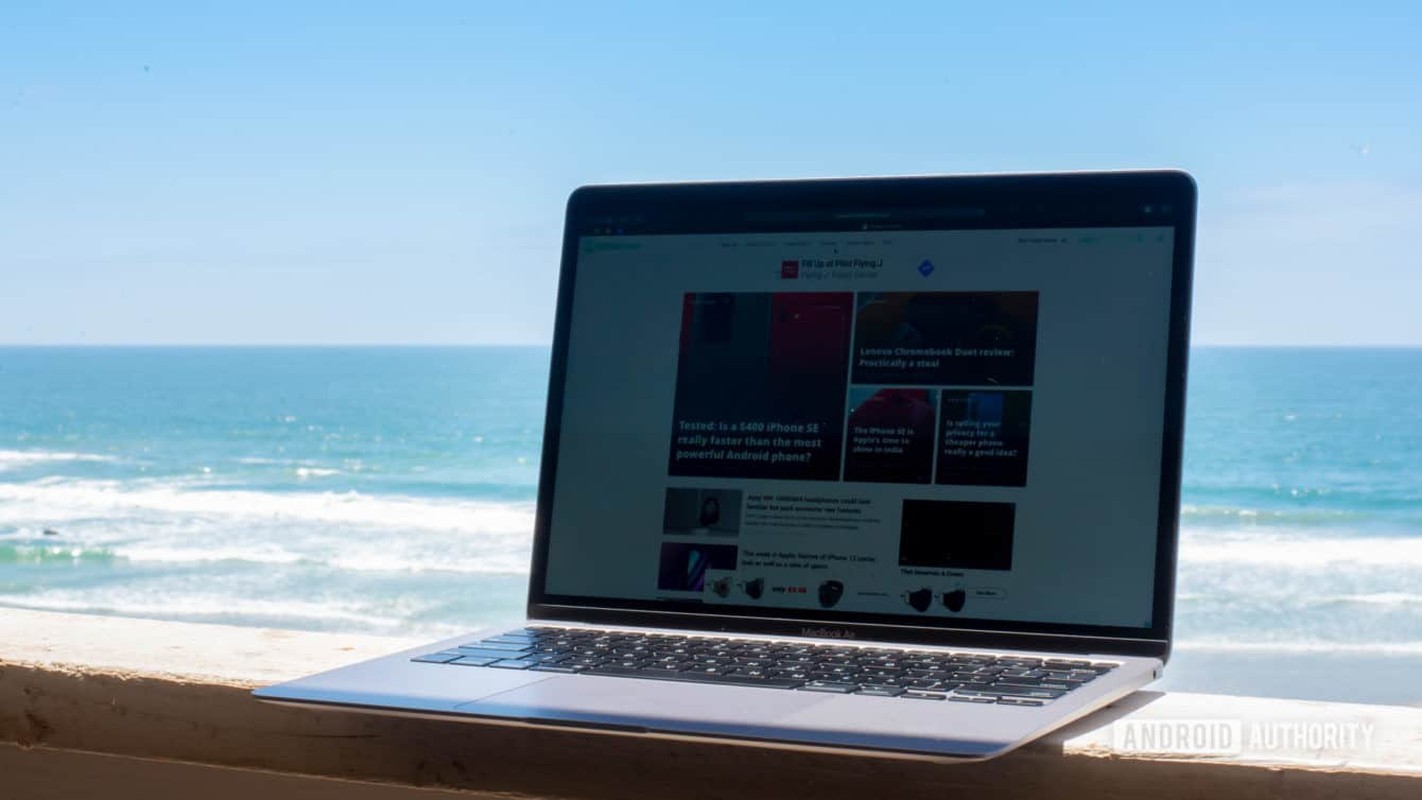
Đừng đặt MacBook dưới ánh nắng Mặt Trời. Các thiết bị công nghệ đều có nhiệt độ môi trường lý tưởng để hoạt động. Apple khuyến cáo dùng MacBook trong môi trường có nhiệt độ 10-35 độ C. Nếu máy bị ánh nắng Mặt Trời chiếu trực tiếp hoặc không gian xung quanh quá nóng, MacBook sẽ bị nóng và ảnh hưởng đến trải nghiệm sử dụng. Ảnh: Android Authority.
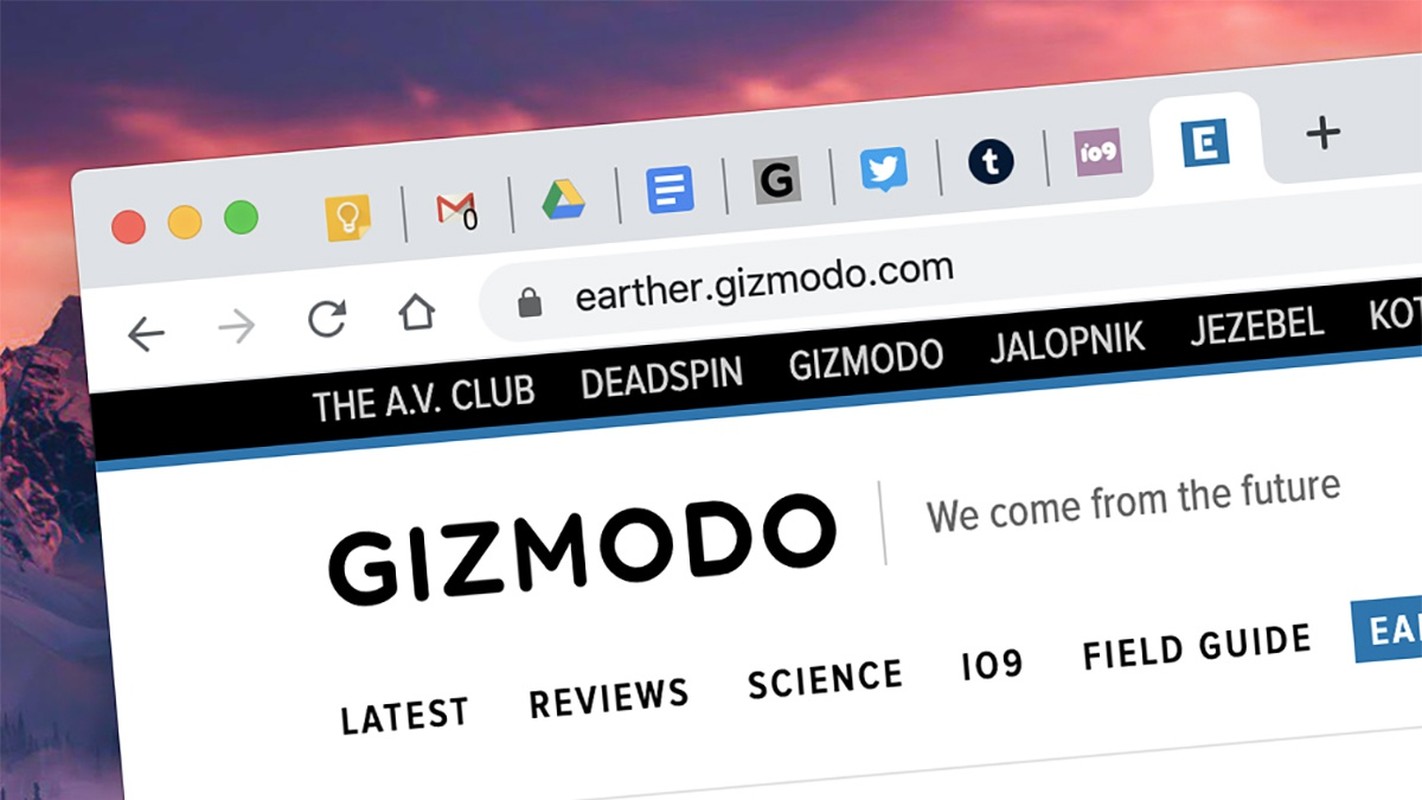
Đừng bật quá nhiều tab trình duyệt. Bất kể sử dụng trình duyệt nào, mở quá nhiều tab cũng gây tiêu tốn lượng lớn tài nguyên CPU. Hãy duy trì số tab mở ít nhất có thể (khoảng 12-24 tab trở xuống) và đóng những tab không cần thiết để giảm tải CPU. Ảnh: Gizmodo.
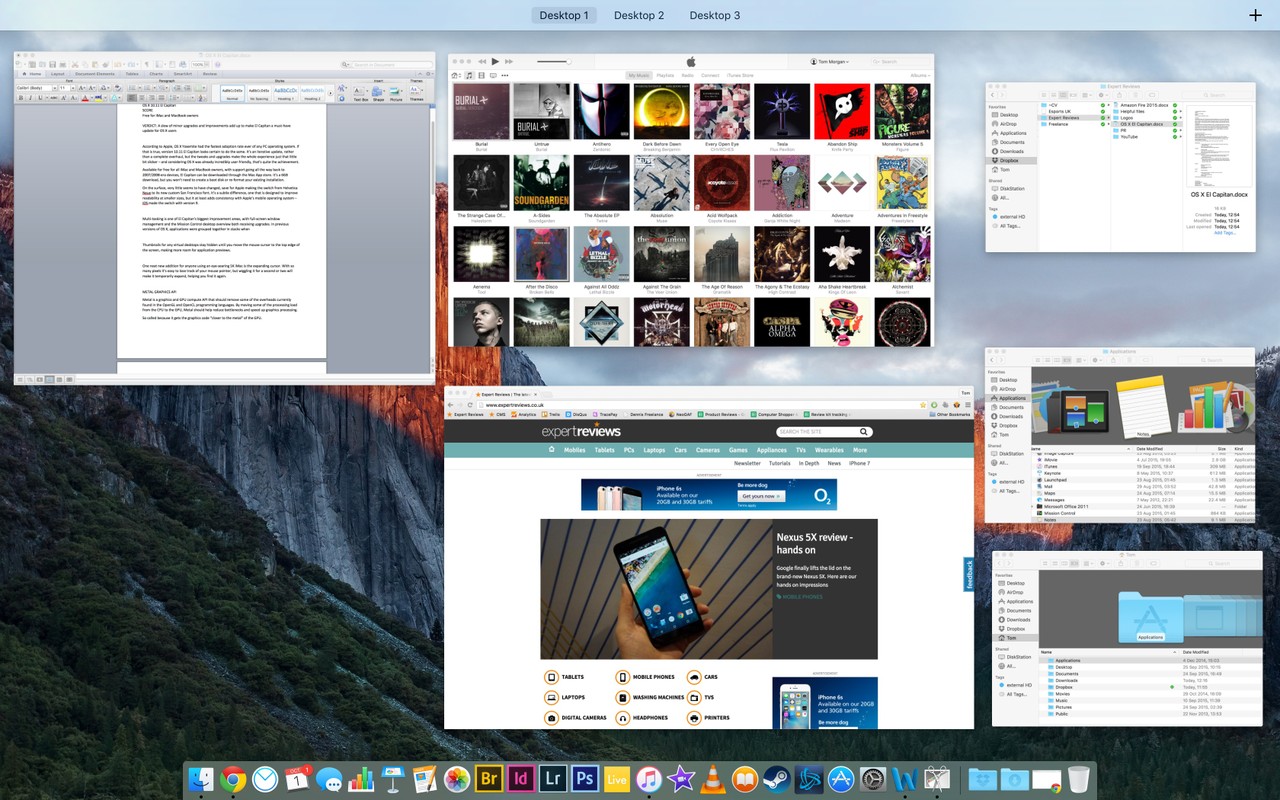
Đừng bật quá nhiều ứng dụng cùng lúc. Tương tự việc mở nhiều tab trình duyệt, chạy quá nhiều ứng dụng cùng lúc - đặc biệt là phần mềm nặng - có thể khiến nhiệt độ CPU tăng gây nóng máy. Hãy đảm bảo tắt những ứng dụng không còn sử dụng ngay khi hoàn thành công việc để đảm bảo CPU không bị quá tải. Ảnh: Expert Reviews.
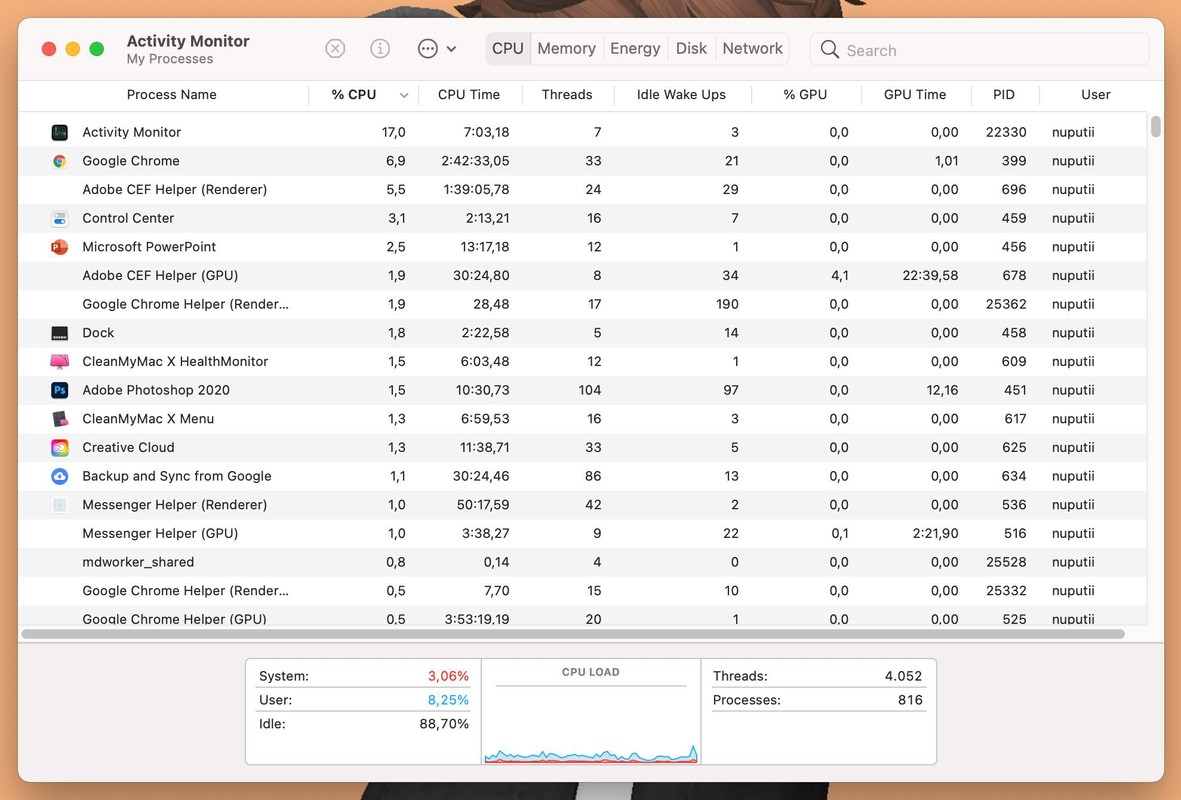
Kiểm tra trong Activity Monitor. Dù việc ứng dụng tiêu tốn nhiều tài nguyên CPU là do thiết kế hay bị lỗi, điều đó vẫn khiến CPU nóng lên. Người dùng có thể vào Finder > Applications > Utilities > Activity Monitor. Trong cửa sổ hiện ra, chọn tab CPU để kiểm tra ứng dụng đang tiêu tốn nhiều tài nguyên CPU nhất. Nếu phát hiện ứng dụng chiếm nhiều CPU nhưng không cần dùng đến, hãy tắt nó đi. Ảnh: Chụp màn hình.
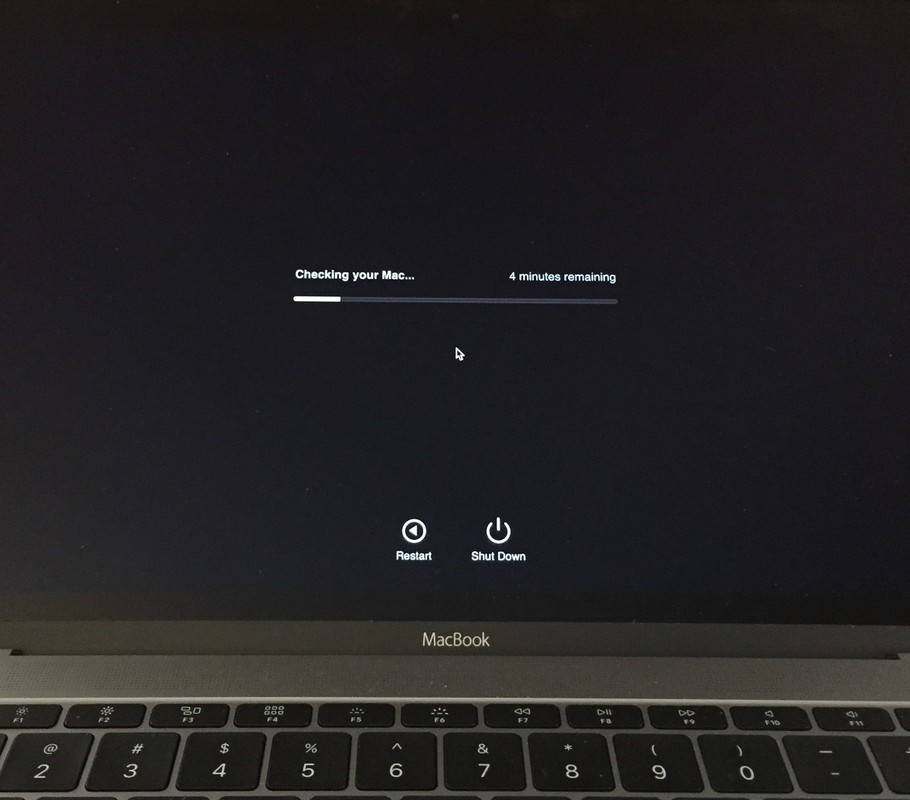
Đảm bảo quạt tản nhiệt hoạt động bình thường. Nếu máy quá nhiệt trong thời gian dài mà không rõ nguyên nhân, nhiều khả năng quạt tản nhiệt đã gặp vấn đề. Người dùng có thể kiểm tra bằng cách chạy chương trình chẩn đoán có sẵn trong máy bằng cách tắt MacBook rồi cắm sạc, bật máy rồi nhấn giữ phím D đến khi chương trình chẩn đoán được kích hoạt. Nếu kết quả chứa mã lỗi bắt đầu bằng “PPF”, nghĩa là quạt tản nhiệt đã gặp vấn đề. Người dùng nên mang đến các trung tâm dịch vụ để được hỗ trợ. Ảnh: iOS Tips and Tricks.
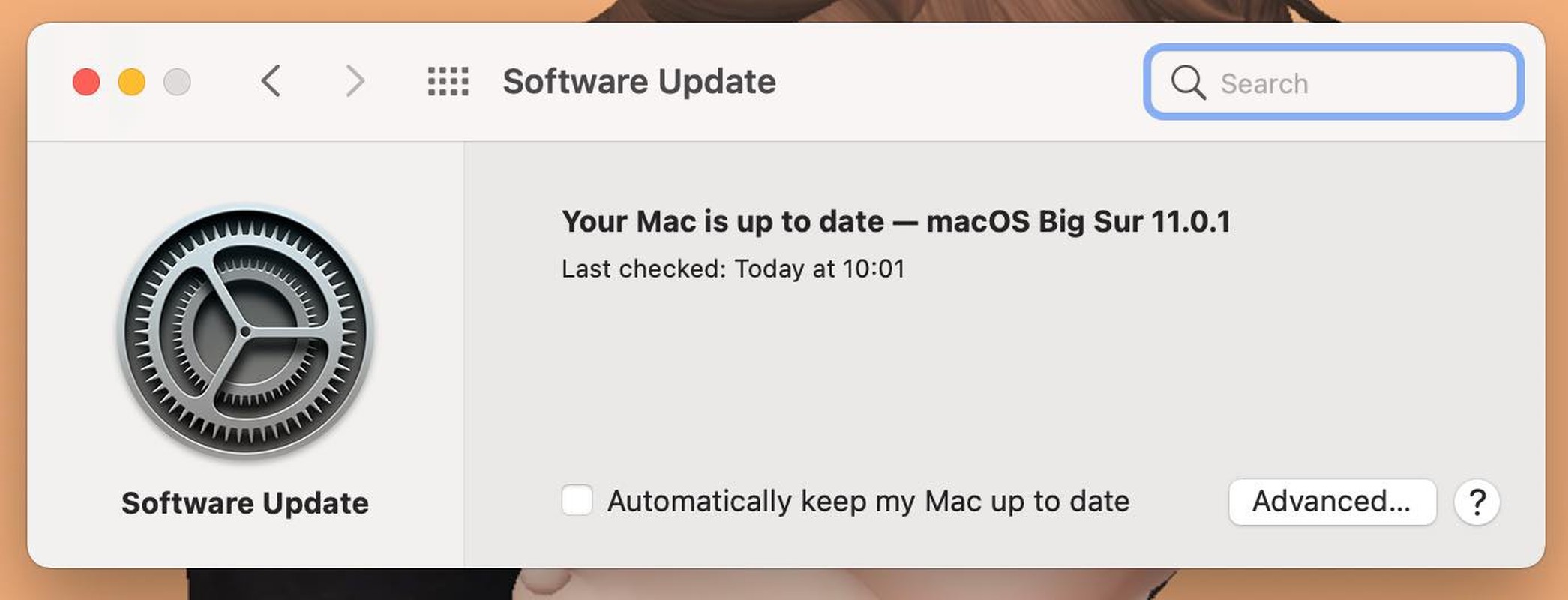
Cập nhật phần mềm mới nhất. Lỗi hệ điều hành cũng có thể khiến máy bị quá nhiệt. Hãy đảm bảo cập nhật phiên bản macOS mới nhất bằng cách vào System Preferences > Software Update để kiểm tra và tải về máy. Ảnh: Chụp màn hình.